KontrolPack을 사용하여 네트워크를 통해 컴퓨터 연결/제어

KontrolPack을 사용하여 네트워크의 컴퓨터를 손쉽게 제어하세요. 서로 다른 운영 체제를 사용하는 컴퓨터를 손쉽게 연결하고 관리하세요.
VNC 서버는 설정하기가 매우 복잡하기로 악명이 높습니다 . 특히 새로운 Linux 사용자가 다른 PC에서 한 PC를 제어하는 방법을 알아내려고 하는 경우에 그렇습니다. 고맙게도 RealVNC가 있습니다. 구성이 매우 간단한 크로스 플랫폼 VNC 솔루션입니다. RealVNC는 Ubuntu, Debian, Fedora, Arch Linux, OpenSUSE 등을 포함한 다양한 Linux 배포판을 훌륭하게 지원합니다. Linux에서 RealVNC를 사용하려면 아래에서 운영 체제를 선택하고 해당 명령을 입력하십시오!
참고: Linux 배포가 DEB, RPM 또는 Arch AUR을 지원하지 않는 경우 "일반 Linux" 지침을 따라야 합니다.
우분투
Ubuntu는 많은 소프트웨어 개발자가 대상으로 하는 유일한 Linux 배포판입니다. 결과적으로 RealVNC는 RealVNC 서버와 뷰어 모두에 대해 상당한 수준의 지원을 제공합니다. Ubuntu에서 작동하도록 하려면 특정 PPA 또는 타사 소프트웨어 리포지토리를 활성화하지 않습니다. 대신 사용하려면 독립 실행형 DEB 패키지 파일이 필요합니다.
RealVNC에는 서버 구성 요소와 뷰어가 모두 있습니다. VNC 호스트가 될 Linux PC(또는 서버)에 VNC Connect를 다운로드하고 연결할 원격 PC에 클라이언트 앱을 다운로드합니다. VNC Connect를 얻으려면 공식 사이트 로 이동하여 DEB를 선택하고 패키지를 PC. 여기 에서 VNC 뷰어 앱을 다운로드 하세요 .
VNC 연결 설치
VNC Connect DEB 패키지 다운로드가 완료되면 파일 관리자를 엽니다. "다운로드"를 클릭하고 " VNC-Server-6.3.1-Linux-x64.deb " 라고 표시된 DEB 패키지를 두 번 클릭합니다 . VNC 서버 DEB 패키지를 두 번 클릭하면 Ubuntu 소프트웨어 센터가 즉시 열립니다. Ubuntu PC에 소프트웨어를 설치하려면 "설치"를 클릭하십시오.
또는 Ubuntu Software Center에 액세스할 수 없거나 터미널을 선호하는 경우 dpkg 도구를 사용하여 VNC Connect를 설치합니다 .
cd ~/다운로드 sudo dpkg -i VNC-Server-*-Linux-x64.deb sudo apt install -f
VNC 뷰어 설치
Ubuntu 파일 관리자에서 "다운로드" 폴더를 선택하고 " VNC-Viewer-6.18.625-Linux-x64.deb "를 찾아 두 번 클릭하여 Ubuntu Software Center를 시작합니다. "설치"를 클릭하여 설치를 시작합니다.
터미널을 선호하십니까? 터미널 창에서 다음 명령을 수행합니다.
cd ~/다운로드 sudo dpkg -i VNC-Viewer-*-Linux-x64.deb sudo apt install -f
데비안
데비안 지원은 RealVNC 웹사이트에 구체적으로 설명되어 있지 않지만 Ubuntu와 Debian이 유사한 아키텍처를 공유한다는 사실을 감안할 때 소프트웨어를 작동시키는 것은 문제가 되지 않습니다. 시작하려면 VNC 호스팅을 수행하는 Linux 시스템에 VNC Connect DEB 패키지를 다운로드 하십시오.
원격 접속할 데비안 PC에 VNC 뷰어를 다운로드합니다. 두 패키지가 모두 다운로드되면 아래 지침을 따르십시오.
VNC 연결 설치
데비안에서 파일 관리자를 열고 "다운로드" 폴더를 선택합니다. 그런 다음 " VNC-Server-6.3.1-Linux-x64.deb "를 찾아 두 번 클릭하여 GDebi 패키지 설치 도구에서 패키지를 엽니다. "설치"를 클릭하고 암호를 입력하여 서버 소프트웨어를 설치합니다. 또는 다음을 사용하여 터미널을 통해 설치합니다.
cd ~/다운로드 sudo dpkg -i VNC-Server-*-Linux-x64.deb sudo apt-get install -f
VNC 뷰어 설치
Debian 파일 관리자에서 "다운로드"로 이동하여 " VNC-Viewer-6.18.625-Linux-x64.deb "를 찾아 두 번 클릭하여 GDebi에서 패키지를 엽니다. "설치" 버튼을 선택하고 시스템 암호를 입력한 다음 패키지를 설치합니다.
터미널 지침:
cd ~/다운로드 sudo dpkg -i VNC-Viewer-*-Linux-x64.deb sudo apt-get install -f
아치 리눅스
Arch Linux용 공식 RealVNC 소프트웨어는 없습니다. 그러나 AUR에 있습니다. 서버를 설치하려면 다음을 수행하십시오.
sudo pacman -S git git clone https://aur.archlinux.org/realvnc-vnc-viewer.git cd realvnc-vnc-viewer
makepkg -시
RealVNC 뷰어도 AUR에 있으며 비슷한 방식으로 설치됩니다. 이 VNC 뷰어 버전은 최신 버전이 아닙니다. 자신의 책임하에 사용하십시오!
설치를 시작하려면 최신 pkgbuild 를 복제하십시오 .
자식 복제 https://aur.archlinux.org/realvnc-vnc-viewer-5.git cd realvnc-vnc-viewer-5 makepkg -si
페도라
Ubuntu 및 Debian과 마찬가지로 Fedora는 RealVNC에서 최고 수준의 지원을 제공합니다. 소프트웨어의 서버 구성 요소를 설치하려면 다운로드 페이지 로 이동하여 "RPM"을 선택하고 "다운로드"를 클릭하십시오.
RPM 패키지가 다운로드되면 터미널을 열고 DNF 패키지 관리 도구를 사용하여 설치합니다.
CD ~/다운로드
sudo dnf install -y VNC-서버-*-리눅스-x64.rpm
다음을 사용하여 VNC 뷰어를 설치합니다.
sudo dnf install -y VNC-뷰어-*-리눅스-x64.rpm
오픈수세
OpenSUSE는 RPM 패키지를 통해 RealVNC 소프트웨어를 지원합니다. 설치하려면 패키지를 다운로드 하고 다음을 수행하십시오.
cd ~/VNC-Server-*-Linux-x64.rpm에서 sudo zypper 다운로드 VNC-Viewer-*-Linux-x64.rpm에서 sudo zypper
일반 Linux 지침
덜 알려진 Linux 배포판의 경우 Real VNC에는 서버와 뷰어 앱 모두에 대한 일반 바이너리 아카이브가 있습니다. 연결을 호스팅할 PC에 서버 아카이브 를 다운로드하고 원격 시스템에 뷰어 를 다운로드합니다. 그런 다음 터미널을 열고 아래 명령을 실행하여 RealVNC를 실행합니다.
VNC 서버
CD ~/다운로드
tar -xvzf VNC-서버-*-Linux-x64-ANY.tar.gz sudo mkdir -p /opt/realvnc-server
cd VNC-서버-6.3.1-리눅스-x64
sudo ./vncinstall /opt/realvnc-서버
VNC 뷰어
cd ~/tar -xvzf VNC-Viewer-*-Linux-x64-ANY.tar.gz cd VNC-Viewer-*-Linux-x64 ./vncviewer 다운로드
RealVNC 서버 설정
RealVNC는 일반 사용자가 VNC를 쉽게 설정할 수 있도록 하기 위한 것이며 조정할 사항이 많지 않습니다. 실제로 해야 할 일은 서버의 시스템 서비스를 활성화하는 것입니다. 터미널에서 systemctl 로 서비스를 시작하십시오 .
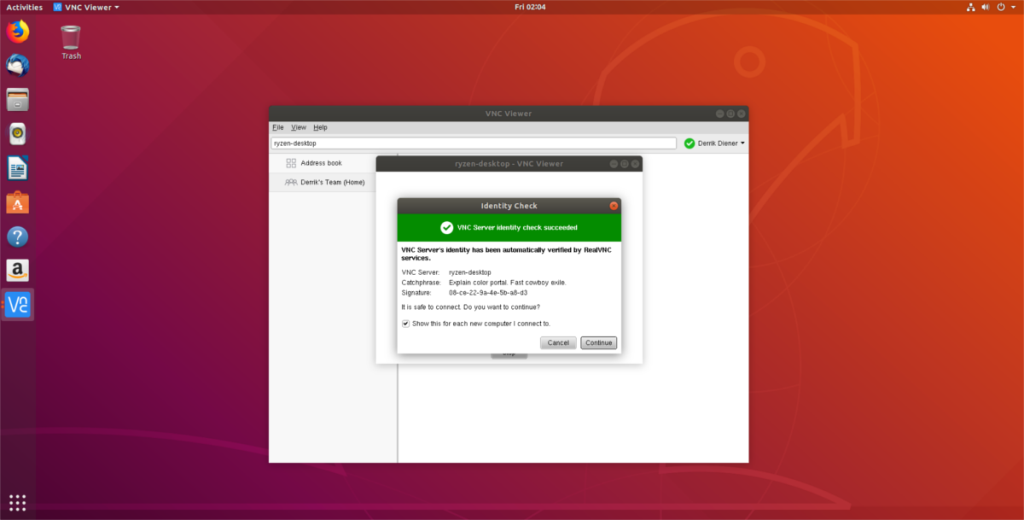
sudo systemctl 시작 vncserver-x11-serviced sudo systemctl enable vncserver-x11-serviced
Linux 데스크탑에서 RealVNC systemd 서비스를 실행하면 시스템 트레이에 VNC 아이콘이 표시됩니다. 그것을 클릭하여 서버 GUI 도구를 시작하십시오.
참고: 무료 계정을 만들지 않으면 원격 연결이 불가능합니다 .
GUI 도구에서 RealVNC 서버 앱이 실행되는 방식을 자유롭게 수정할 수 있습니다.
연결 중
RealVNC 서버 애플리케이션을 실행하는 원격 컴퓨터에 연결하는 것은 매우 간단합니다. 원격 연결을 시작하려면 검색 상자에 컴퓨터 이름(일명 호스트 이름)을 입력합니다. RealVNC는 PC를 찾아 즉시 새 연결을 시작합니다.
연결되면 다른 컴퓨터와 마찬가지로 원격 PC를 자유롭게 사용할 수 있습니다. 연결을 끊을 준비가 되면 창을 닫습니다.
KontrolPack을 사용하여 네트워크의 컴퓨터를 손쉽게 제어하세요. 서로 다른 운영 체제를 사용하는 컴퓨터를 손쉽게 연결하고 관리하세요.
반복되는 작업을 자동으로 수행하고 싶으신가요? 버튼을 여러 번 수동으로 클릭하는 대신, 앱이 자동으로 실행되도록 하면 더 좋지 않을까요?
iDownloade는 BBC iPlayer 서비스에서 DRM 없는 콘텐츠를 다운로드할 수 있는 크로스 플랫폼 도구입니다. 두 영상 모두 .mov 형식으로 다운로드할 수 있습니다.
우리는 Outlook 2010의 기능을 매우 자세히 다루었지만 2010년 6월 이전에는 출시되지 않으므로 Thunderbird 3를 살펴볼 시간입니다.
누구나 가끔은 휴식이 필요합니다. 흥미로운 게임을 찾고 있다면 Flight Gear를 한번 플레이해 보세요. 무료 멀티 플랫폼 오픈소스 게임입니다.
MP3 Diags는 음악 오디오 컬렉션의 문제를 해결하는 최고의 도구입니다. MP3 파일에 태그를 지정하고, 누락된 앨범 커버 아트를 추가하고, VBR을 수정할 수 있습니다.
Google Wave와 마찬가지로 Google Voice는 전 세계적으로 큰 화제를 불러일으켰습니다. Google은 우리의 소통 방식을 바꾸는 것을 목표로 하고 있으며,
Flickr 사용자가 사진을 고화질로 다운로드할 수 있는 도구는 많지만, Flickr Favorites를 다운로드할 수 있는 방법이 있을까요? 최근에
샘플링이란 무엇입니까? 위키피디아에 따르면 "음반의 일부 또는 샘플을 가져와 악기나 기타 도구로 재사용하는 행위입니다.
Google 사이트는 사용자가 Google 서버에 웹사이트를 호스팅할 수 있도록 하는 Google의 서비스입니다. 하지만 한 가지 문제가 있습니다. 백업 기능이 내장되어 있지 않다는 것입니다.



![FlightGear 비행 시뮬레이터를 무료로 다운로드하세요 [재밌게 즐기세요] FlightGear 비행 시뮬레이터를 무료로 다운로드하세요 [재밌게 즐기세요]](https://tips.webtech360.com/resources8/r252/image-7634-0829093738400.jpg)




